如何教小爱同学给抖音翻页(如何教小爱同学给抖音翻页播放)

● 如你所见,今天给大家分享的玩机教程主题——小米 14 Ultra有哪些超实用的快捷方式?同时,它们还是官方非公开的。(PS: 本文篇幅有点长,大家可先参考目录,文中附带动态图文演示,实测见真章!)
本文解决的手机问题● 出厂就搭载小米澎湃OS的小米14Ultra,功能还是非常多的,我归纳总结了下,一共有25个!
● 当然,这些功能大部分人都用过,通常使用小米14Ultra,都是需要多次点击操作,切换不同的界面。
● 1. 小爱同学翻页时钟
● 2. 小米妙享中心MiPlay
● 3. 一起听
● 4. 隐身模式
● 5. Carwith
● 6. 传送门
● 7. 添加小部件
● 8. 应用通话录音
● 9. 网络通话助手
● 10. 验证密码
● 11. 性能模式
● 12. 安全手机
● 13. 设备列表
● 14. 桌面快捷方式管理
● 15. 已删除的系统应用
● 16. 任务后台
● 17. 本地音乐
● 18. 本地图片
● 19. 本地视频
● 20. 倒班提醒设置
● 21. 小爱翻译
● 22. 实时字幕
● 23. Health Connect
● 24. 安卓系统沙盒
● 25. 宝宝锁屏
● 那么,怎么操作,才能在日常使用它们,真正地提高效率?
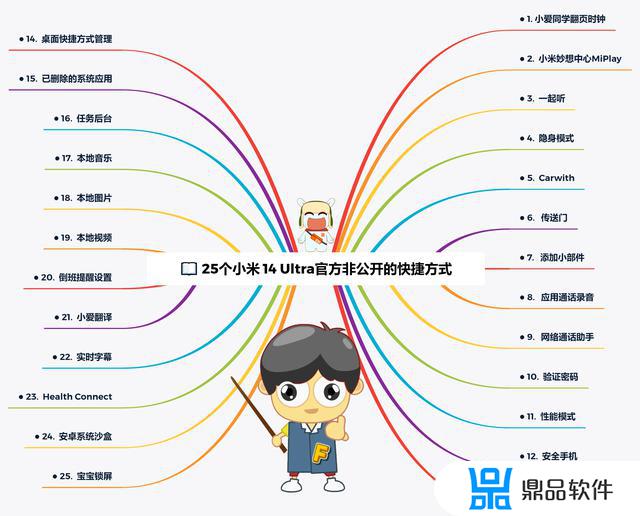
25个小米 14 Ultra官方非公开的快捷方式
● 虽然这些功能的桌面快捷方式都是被隐藏的,但是。都能不需要Root,不需要解锁手机,完全能快速地、简单地自行创建桌面快捷方式,实现一键直达,免去繁琐的点击操作!
演示机型: 小米 14 Ultra
OS版本: 小米澎湃OS 1.0.4.0 正式版
 25个小米 14 Ultra官方非公开的快捷方式● 1. 小爱同学翻页时钟
25个小米 14 Ultra官方非公开的快捷方式● 1. 小爱同学翻页时钟● 小爱音箱相信大家都不陌生吧,尤其是小爱触屏音箱的锁屏显示。在机器内置的MIUI系统预设了【翻页时钟】,虽然我们可以下载第三方类似【翻页时钟】的APP,仿照小爱触屏音箱的锁屏显示的这个效果,但是。毕竟不是小爱同学原版的,也无法实现小爱语音唤醒,交互操作。
● 其实,在最新的小爱语音APP(版本号:6.3.2.2820)已支持小米平板、小米手机,开启【翻页时钟】显示。
温馨提示:
1)类似小爱触屏音箱锁屏显示;
2)需要小爱语音APP更新至最新版本(版本号:6.3.2.2820);
3)已支持绝大部分的小米手机、小米平板系列;

1. 小爱同学翻页时钟
● 小米 14 Ultra的小爱同学翻页时钟,动态演示效果图:
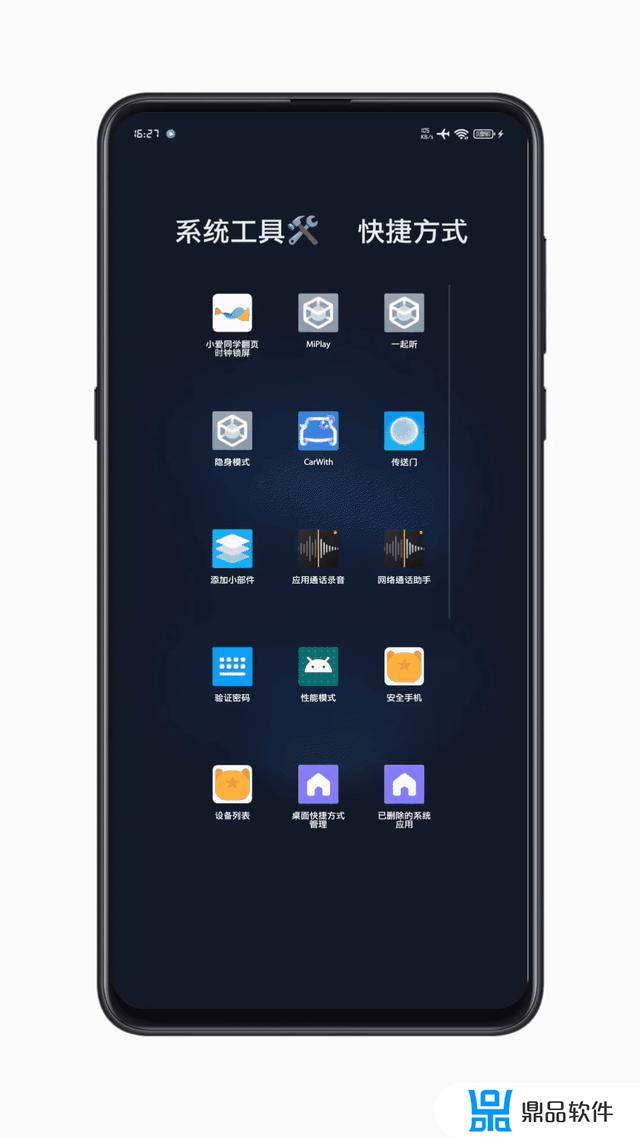
小米 14 Ultra的小爱同学翻页时钟
● 2. 小米妙享中心MiPlay● 小米 14 Ultra的新版控制中心默认操作,动态演示效果图:
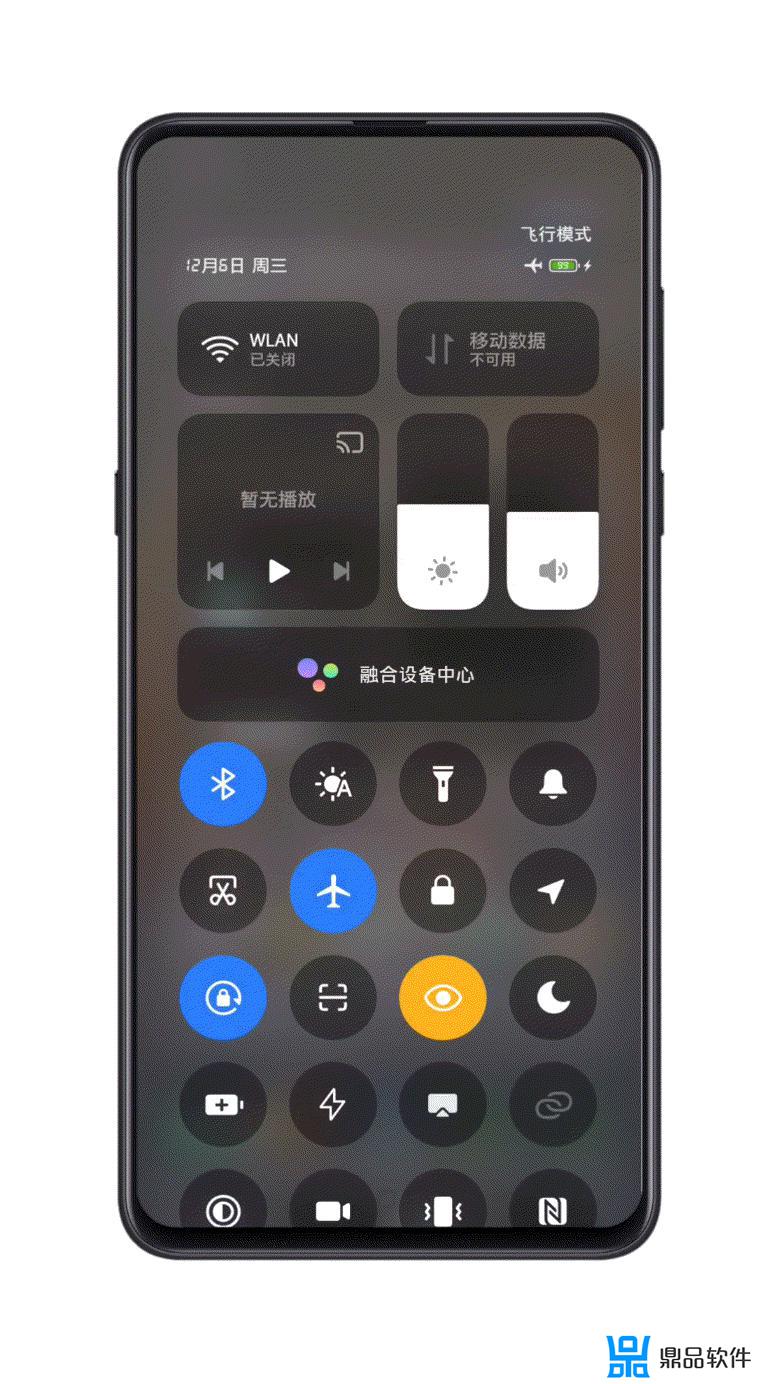
新版控制中心:小米14 Ultra系统默认操作
● 大家有没有发现,这一顿操作下来,是不是挺费劲的?
● 于是,我自研创建快捷方式,一键直达,化繁为简,动态演示效果图:
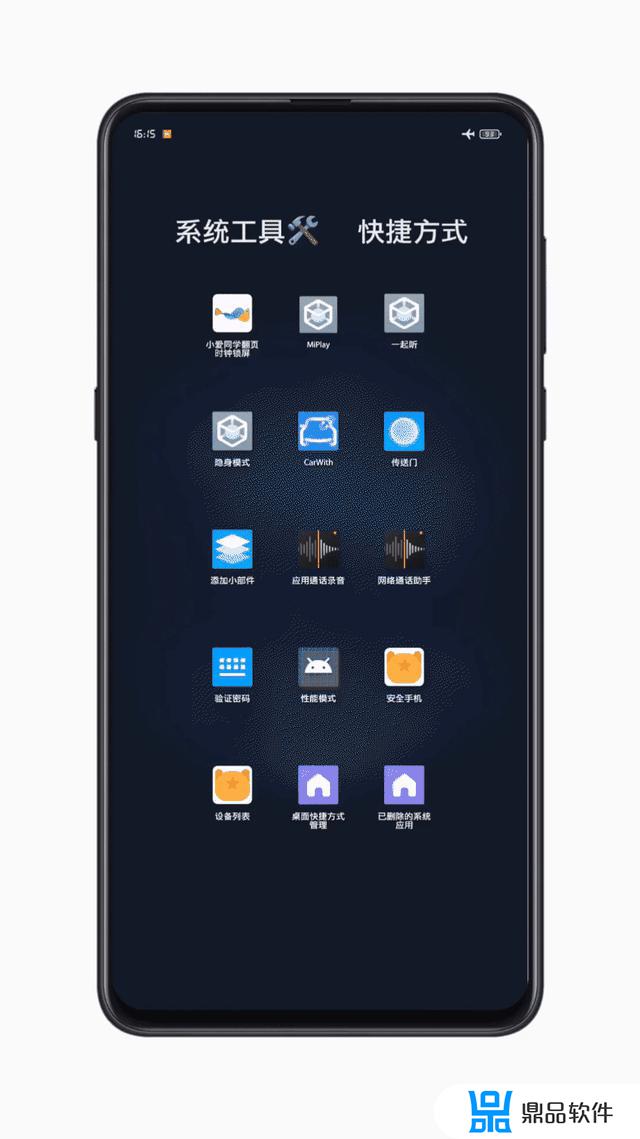
● 2. 小米妙享中心MiPlay
● 3. 一起听● 小米澎湃OS的隐藏功能:一起听,也可秒开启,动态演示效果图:
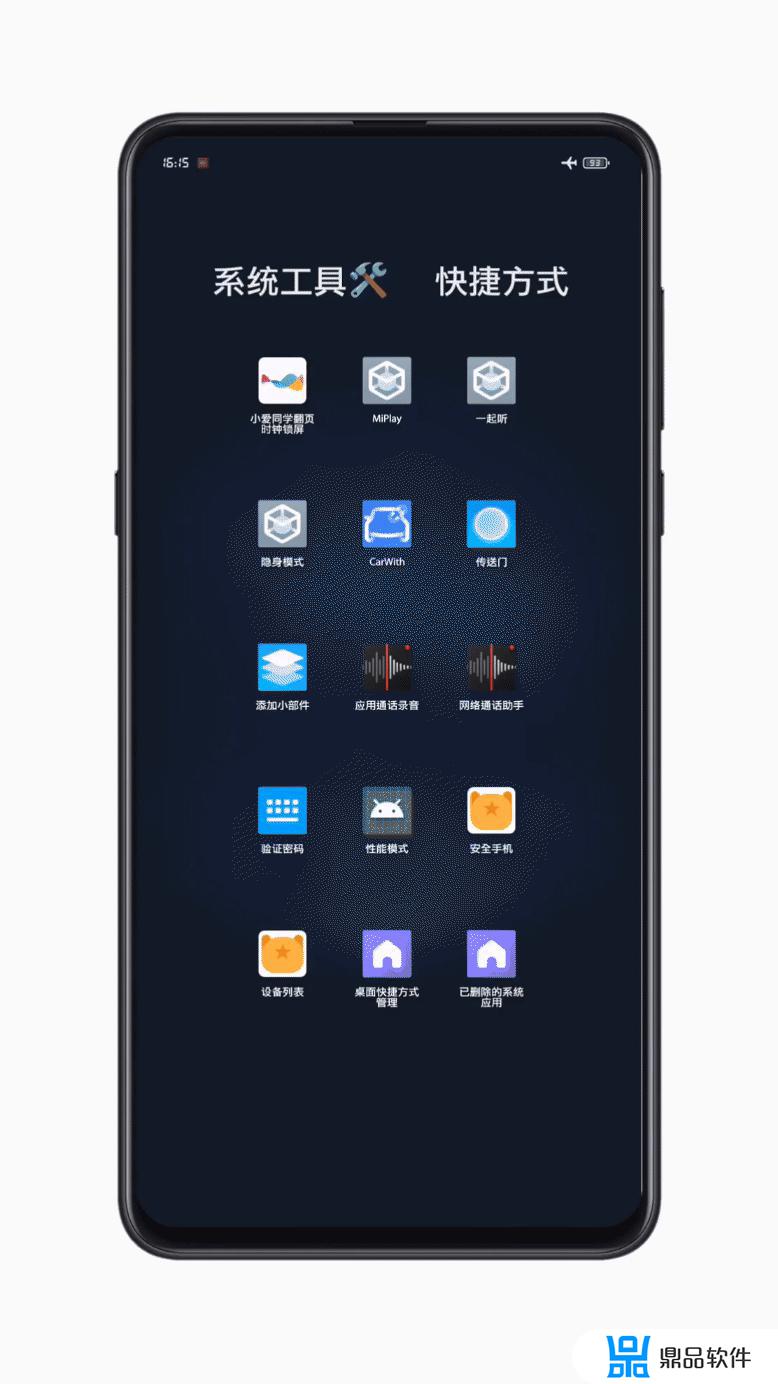
● 3. 一起听
● 4. 隐身模式● 小米14 Ultra的隐身模式,默认设置路径在手机管家里,开启后,系统将拒绝所有应用录音、定位和拍照,保护您的隐私安全!
● 小米 14 Ultra的隐身模式,默认操作,动态演示效果图:
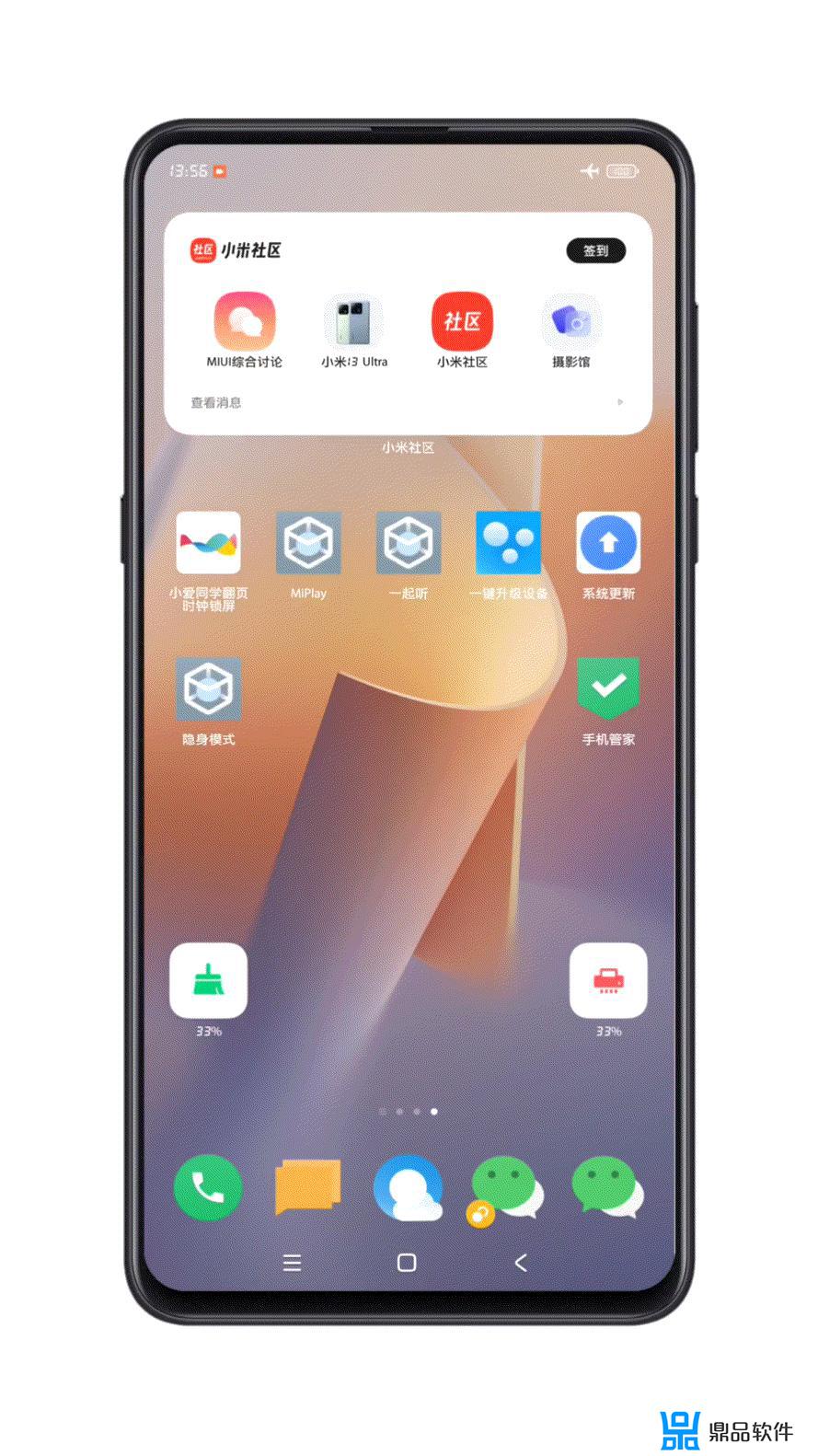
隐身模式:小米14 Ultra系统默认操作
● 大家有没有发现,这一顿操作下来,是不是挺费劲的?小米 14 Ultra支持创建快捷方式,一键直达,化繁为简,动态演示效果图:
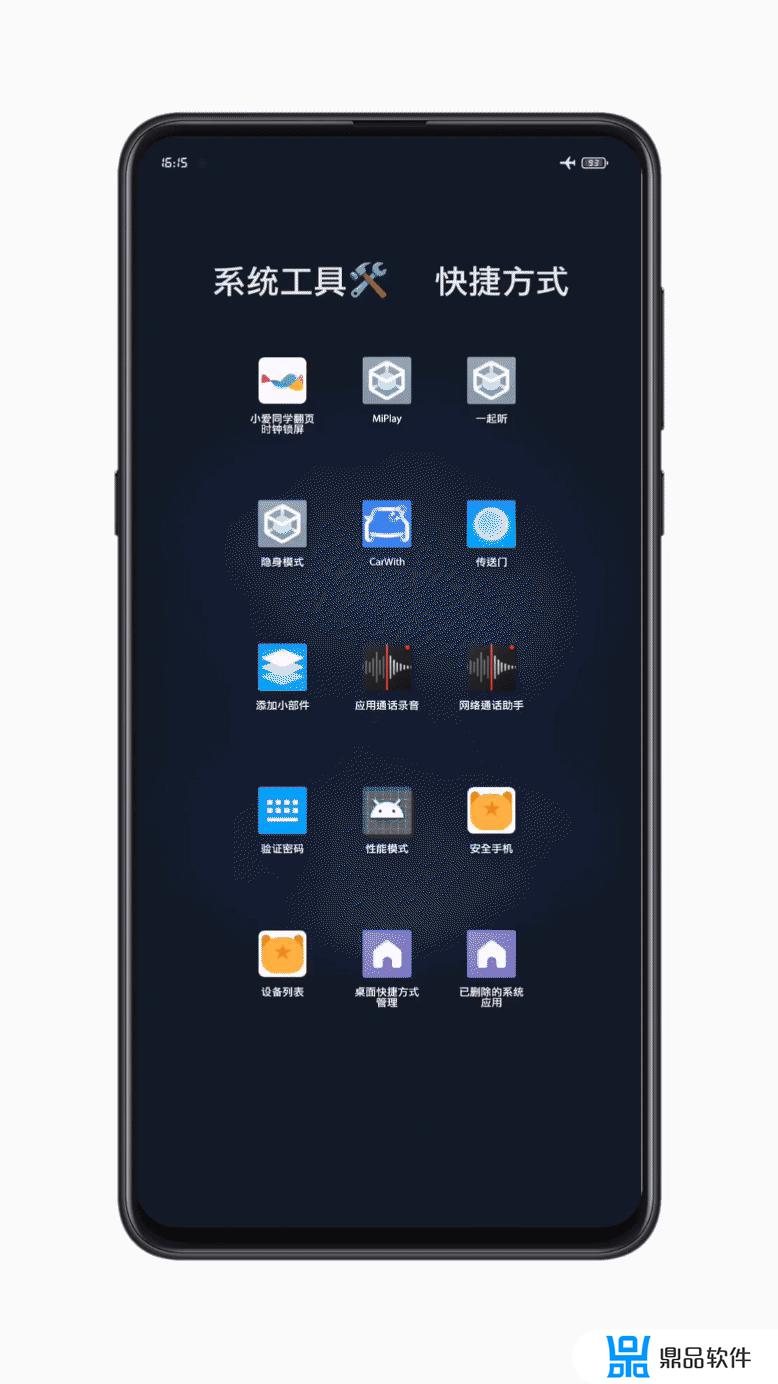
● 4. 隐身模式
● 5. Carwith● 小米汽车相信大家并不陌生,或许你知道小米汽车,但是。你并不知道小米澎湃OS如何连接您的手机与汽车?因为CarWith「智慧车联」作为小米澎湃OS系统的一大亮点,估计不少人对它并不了解。
● 通过CarWith连接您的手机与汽车,实现在汽车中控屏上使用手机中的导航、音乐、电话等应用服务。目前已支持多款车型,可以在【CarWith】界面的【支持机型】在线查询。
● CarWith「智慧车联」默认不支持创建桌面快捷方式,每次打开需要从【更多连接】界面,找到【CarWith】才能进行一些操作。
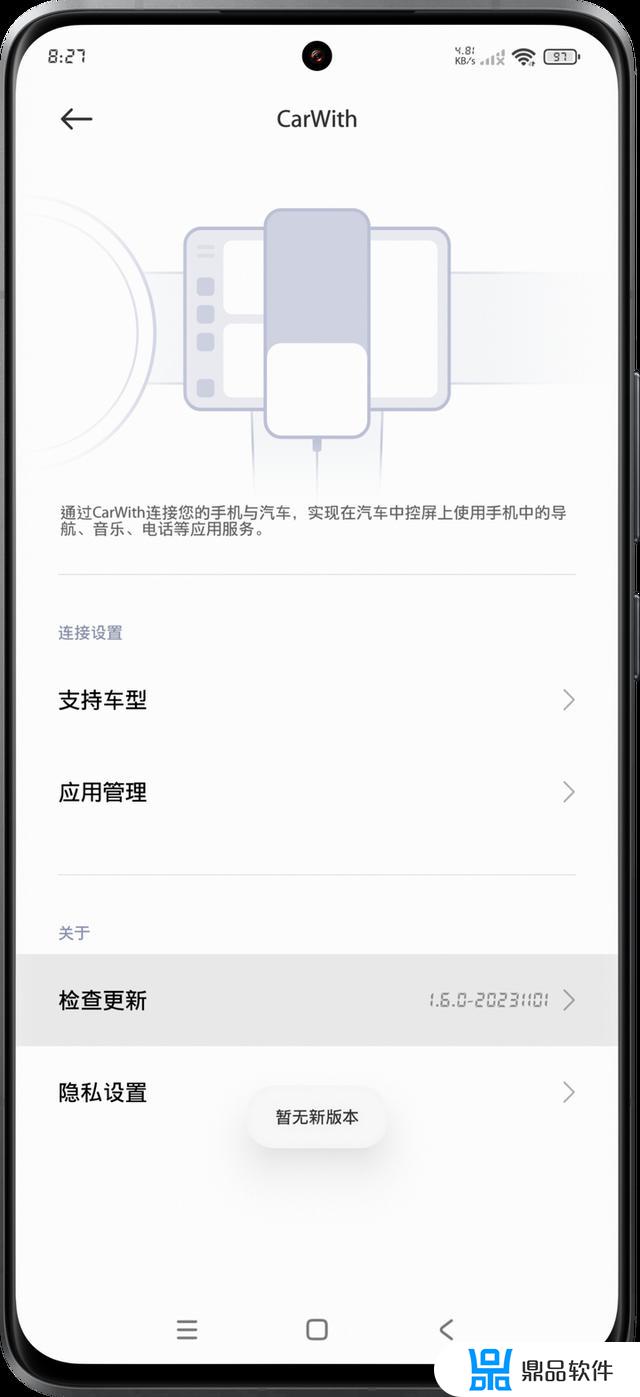
添加图片注释,不超过 140 字(可选)
● 其实,只要通过创建桌面快捷方式APP,小米 14 Ultra就可生成一个桌面图标,每次点击进入即可,动态效果图如下:
● 传送门是MIUI 9推出的探索型实验功能。
● 该功能的用途在于,在任何有文字的区域,长按一下,能够触发手机系统对于文字内容的智能分析,不离开当前应用即可得到搜索信息。
● 同样,小米 14 Ultra只要通过创建桌面快捷方式APP,生成一个桌面图标,每次点击进入即可,动态效果图如下:
● 从MIUI 13开始,「添加小部件」的默认方式,就是在桌面设置直接进入,操作方法是双指捏合,就能看到桌面设置界面,然后,点击进入跳转到「添加小部件」的操作界面。
● 滑动屏幕到负一屏,点击右上角的【+】号图标,也能跳转到「添加小部件」的操作界面。
● 从桌面上APP的shortcut快捷方式,也同样可以看到「添加小部件」的选项,当然,并不是所有的APP都支持该功能。
● 有没有发现,虽然上述3种不同的操作方法,都能跳转到「添加小部件」的操作界面,但是都无法一键直达!
●「添加小部件」本质上其实是关联小米澎湃OS的【智能助理】APP ,这个从后台管理可以发现!那么,小米14 Ultra完全能手动生成一个桌面图标,每次点击进入即可,动态效果图如下:
● MIUI有1个功能,苹果至今尚未实现和超越,那就是【支持QQ、微信的应用通话录音】。
● 目前,只有小米的机型,支持QQ、微信的应用通话录音。当然,也有厂商(比如苹果)至今都还没实现,普通的通话(电话)录音功能。
设置路径:
打开系统内置的【录音机】APP → 点击【更多设置】→ 选择【应用通话录音】→ 勾选开启【应用通话录音】,然后根据需要勾选【微信】、【QQ】图标。
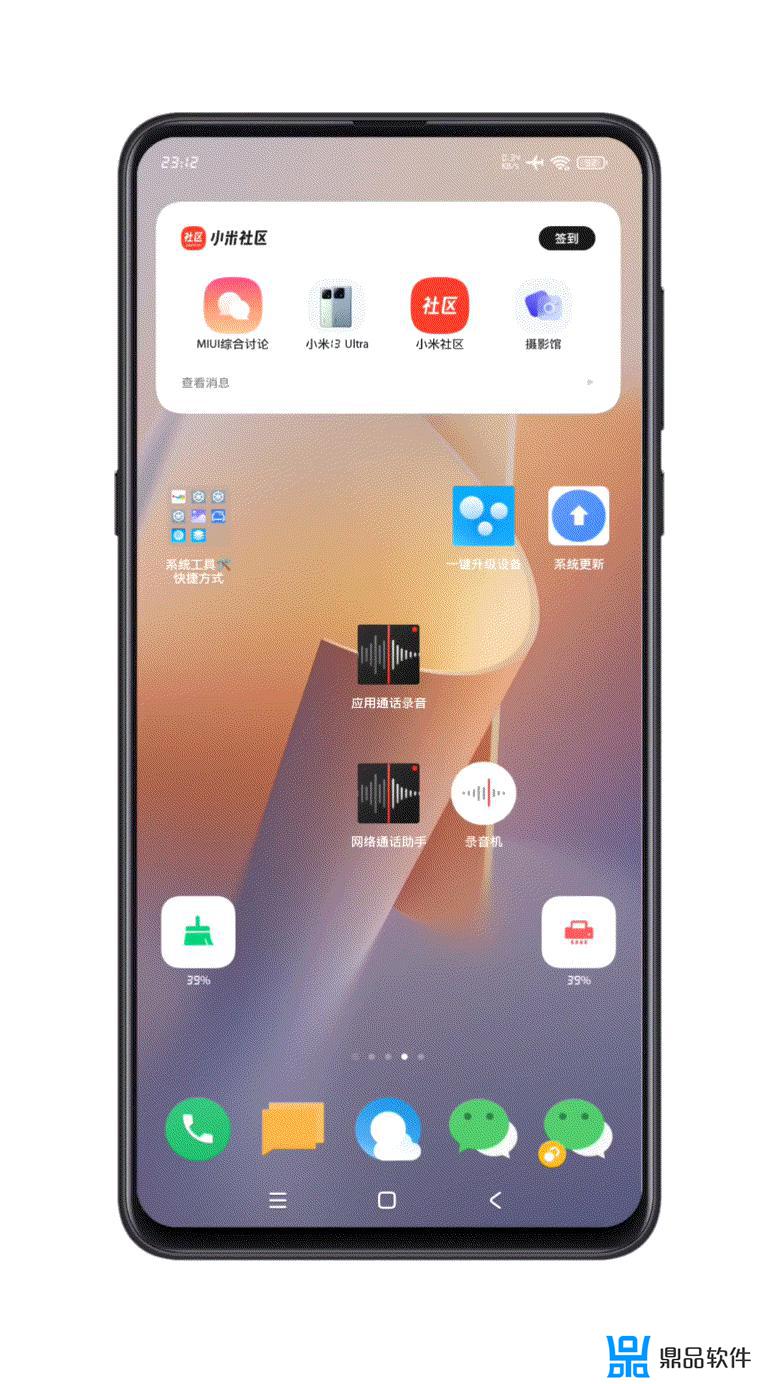
应用通话录音:小米14 Ultra系统默认操作
● 小米14 Ultra系统默认方法,这一顿操作下来,是不是挺费劲的? ● 给小米14 Ultra索性来个一键直达,化繁为简,动态演示效果图:
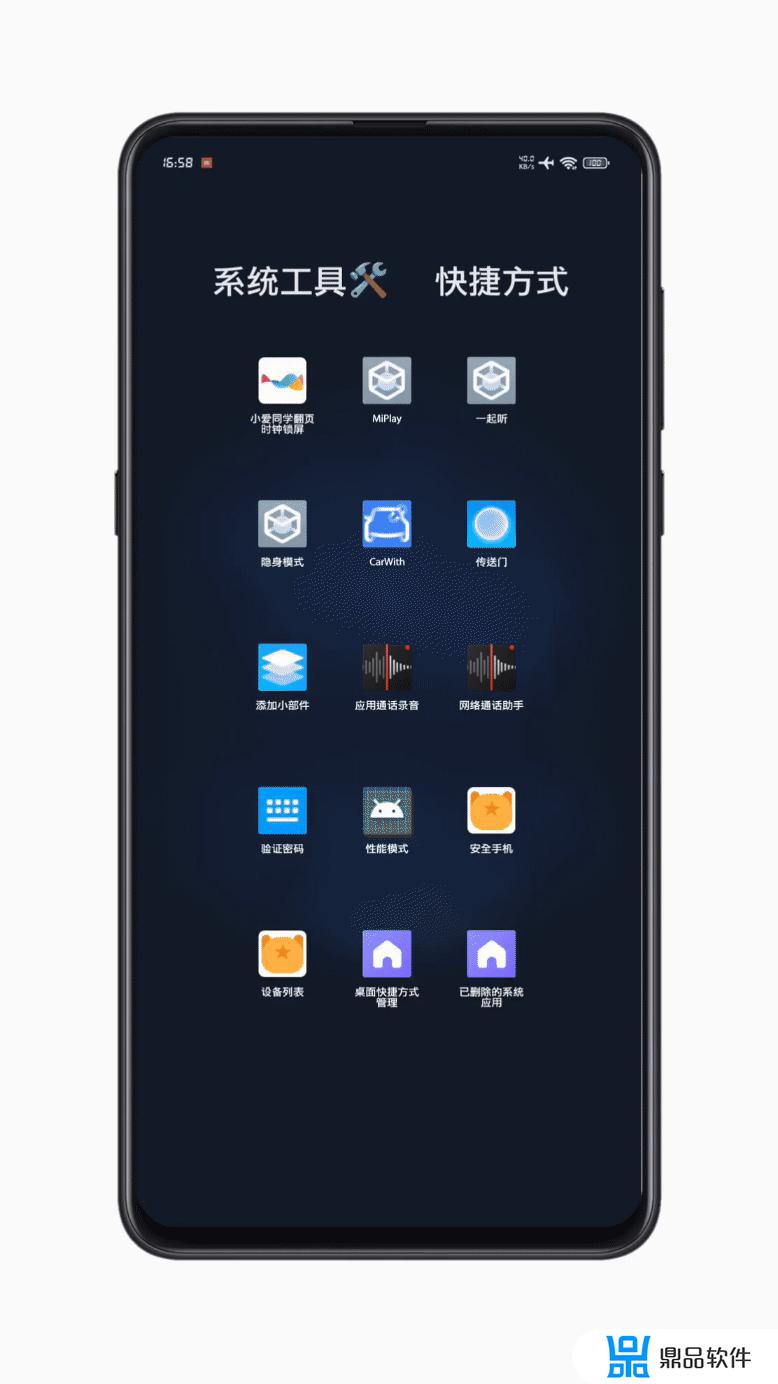
● 8. 应用通话录音:官方非公开的快捷方式
● 9. 网络通话助手● 网络通话助手,小米14 Ultra也可秒开启,动态演示效果图:
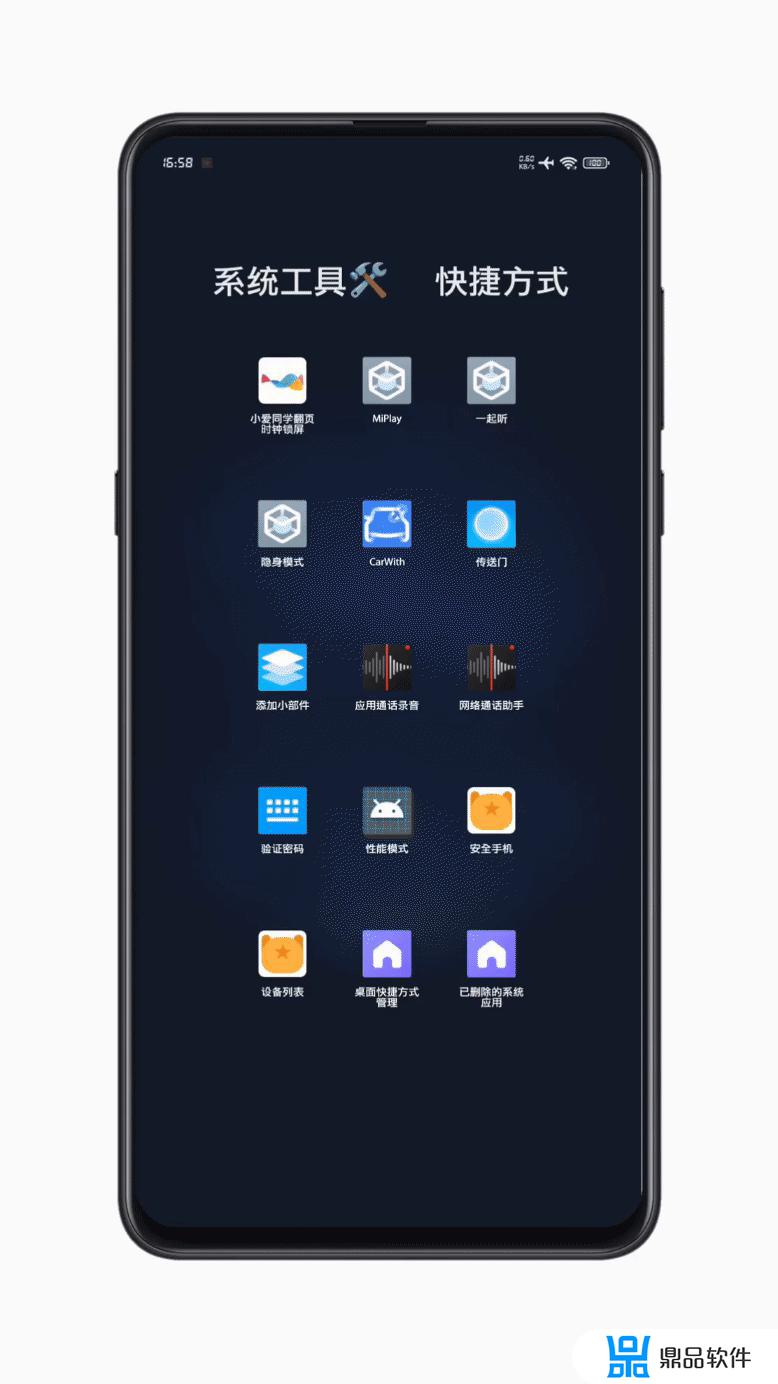
● 9. 网络通话助手:官方非公开的快捷方式
● 10. 验证密码● 验证密码,小米14 Ultra也可秒开启,动态演示效果图:
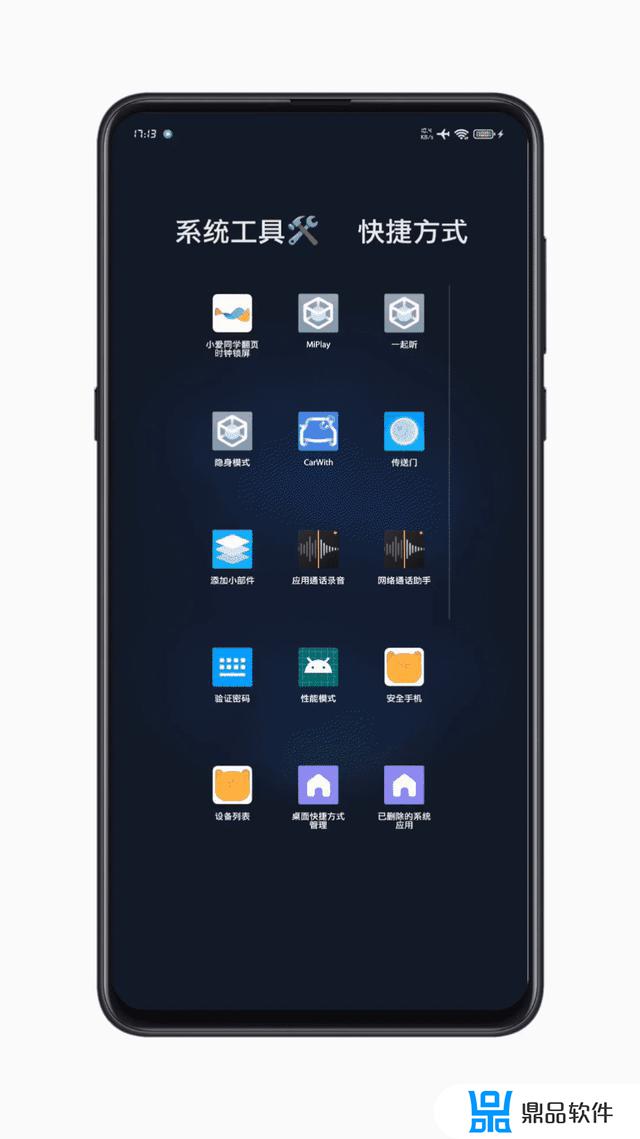
● 10. 验证密码:官方非公开的快捷方式
● 11. 性能模式● 性能模式,小米14 Ultra也可秒开启,动态演示效果图:
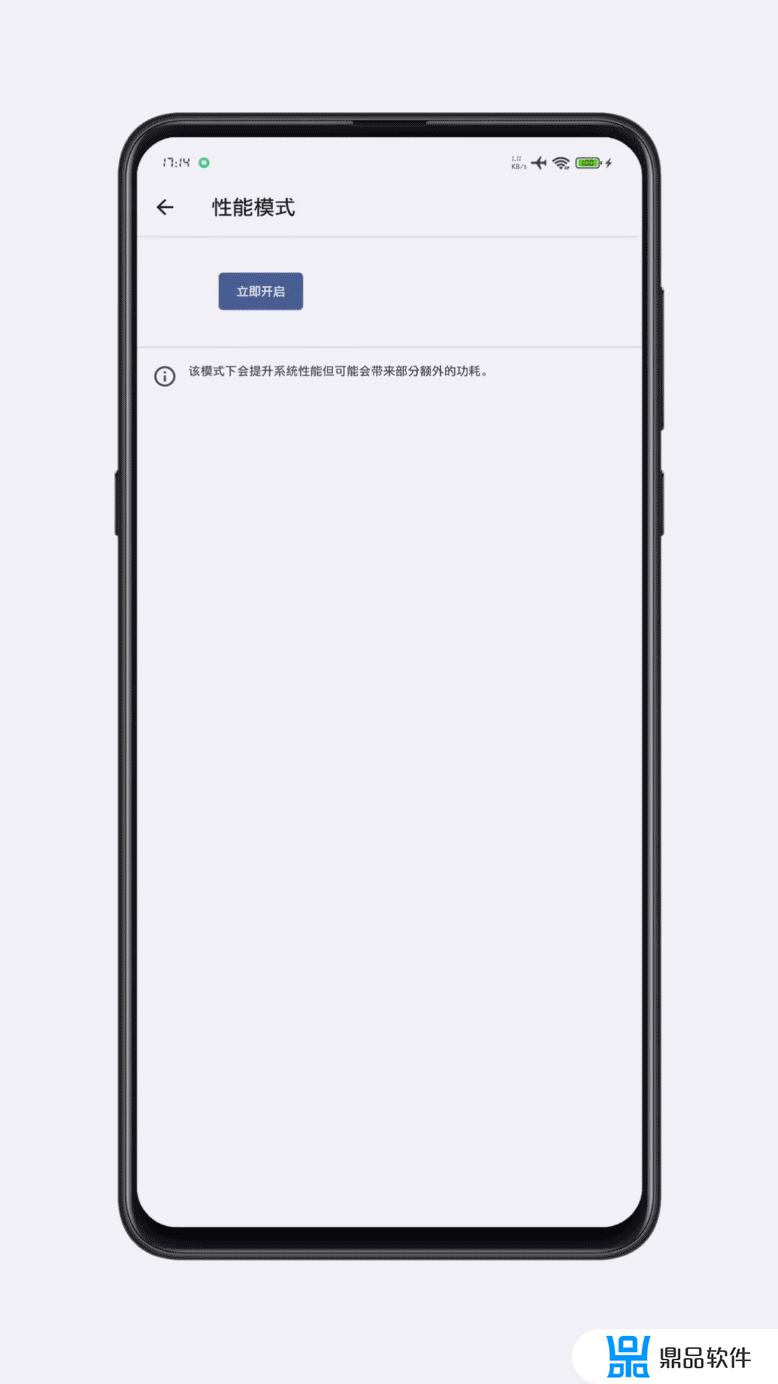
● 11. 性能模式:官方非公开的快捷方式
● 12. 安全手机● 在日常生活中,我们需要偶尔查询下,自己绑定的手机号码或者变更下号码,登录小米账号界面,如何化繁为简,秒开启呢? ● 答案是,借助APP给小米14 Ultra创建桌面快捷方式,动态演示效果图:
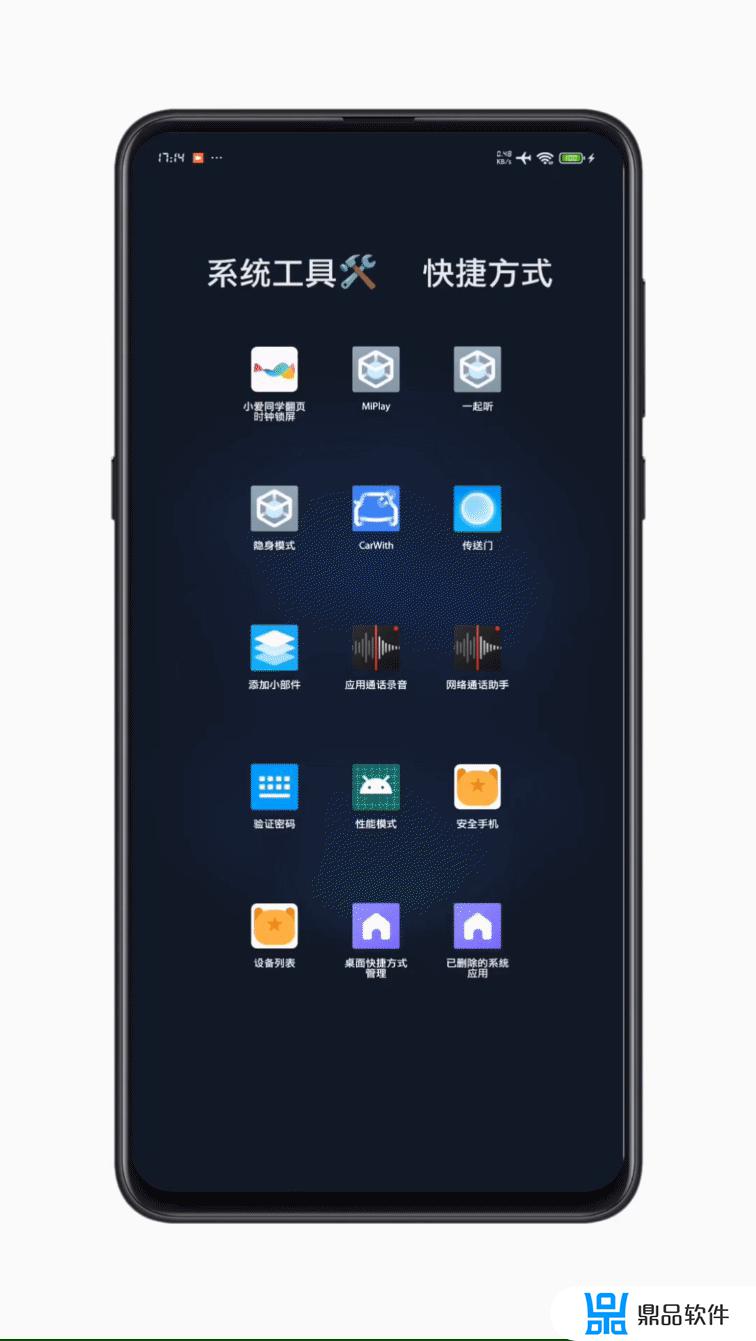
● 12. 安全手机:官方非公开的快捷方式
● 13. 设备列表● 设备列表,本质上是和【小米账号】APP相关的功能,小米14 Ultra也可秒开启,动态演示效果图:
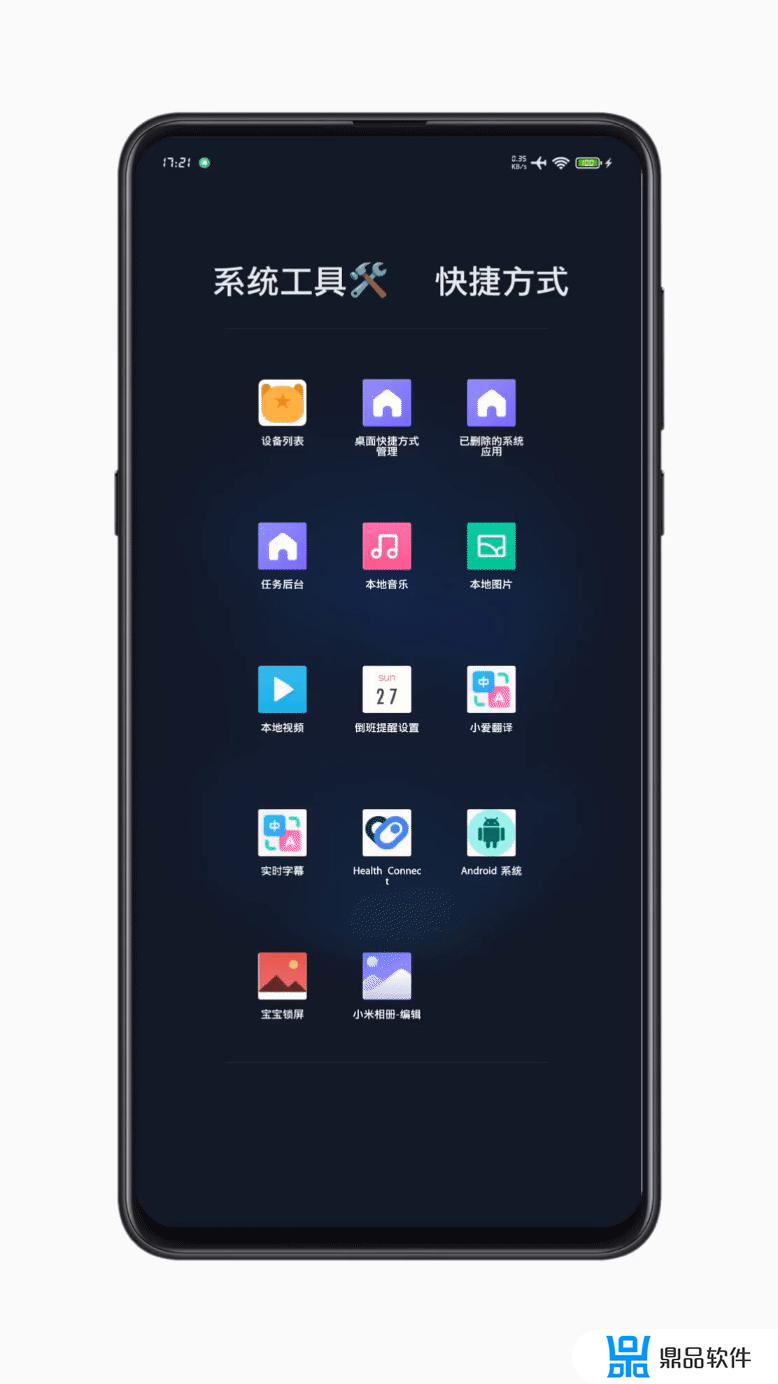
● 13. 设备列表::官方非公开的快捷方式
● 14. 桌面快捷方式管理● 桌面快捷方式管理,小米14 Ultra也可秒开启,动态演示效果图:
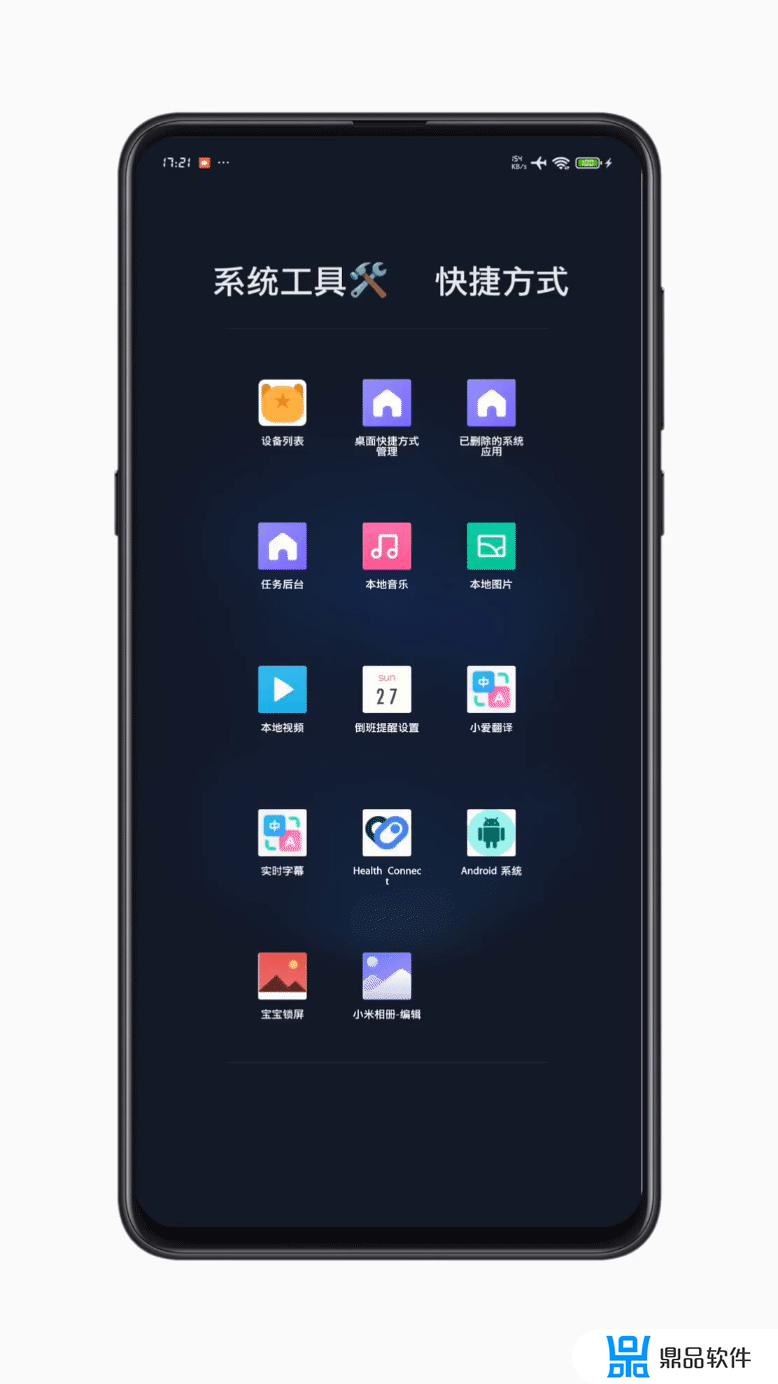
● 14. 桌面快捷方式管理:官方非公开的快捷方式
● 15. 已删除的系统应用● 已删除的系统应用,小米14 Ultra也可秒开启,动态演示效果图:
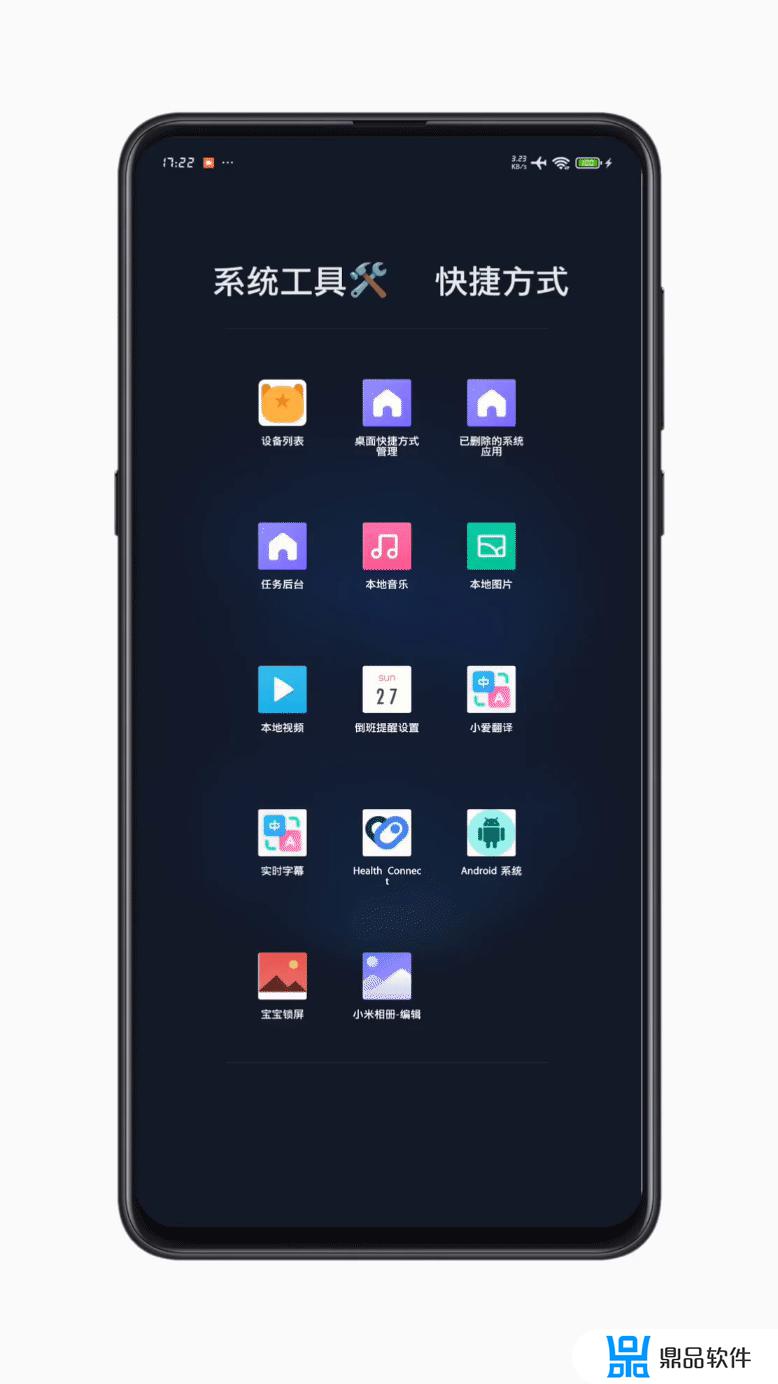
● 15. 已删除的系统应用:官方非公开的快捷方式
● 16. 任务后台● 任务后台,小米14 Ultra也可秒开启,动态演示效果图:
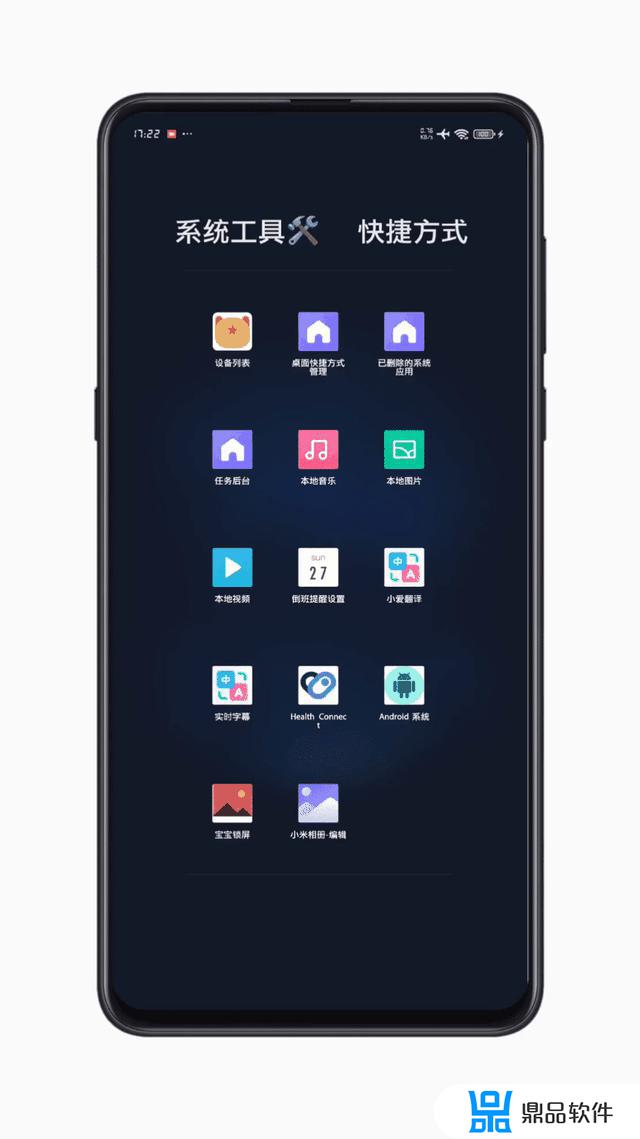
● 16. 任务后台:官方非公开的快捷方式
● 17. 本地音乐● 以后查看小米14 Ultra本地音乐的话,可以一键直达「文件管理」里的【本地音乐】目录,小米14 Ultra也可秒开启,动态演示效果图:
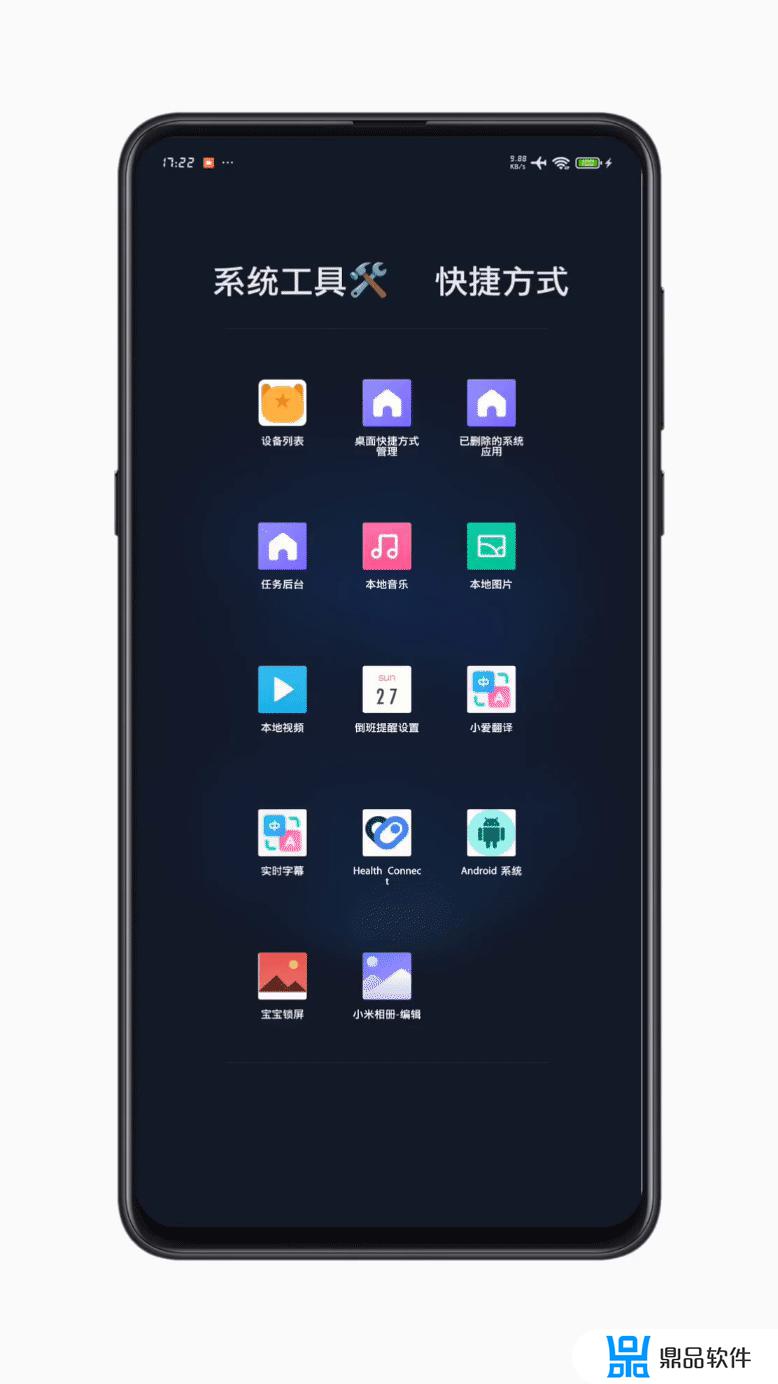
● 17. 本地音乐:官方非公开的快捷方式
● 18. 本地图片● 以后查看小米14 Ultra本地图片的话,可以一键直达「文件管理」里的【本地图片】目录,小米14 Ultra也可秒开启,动态演示效果图:
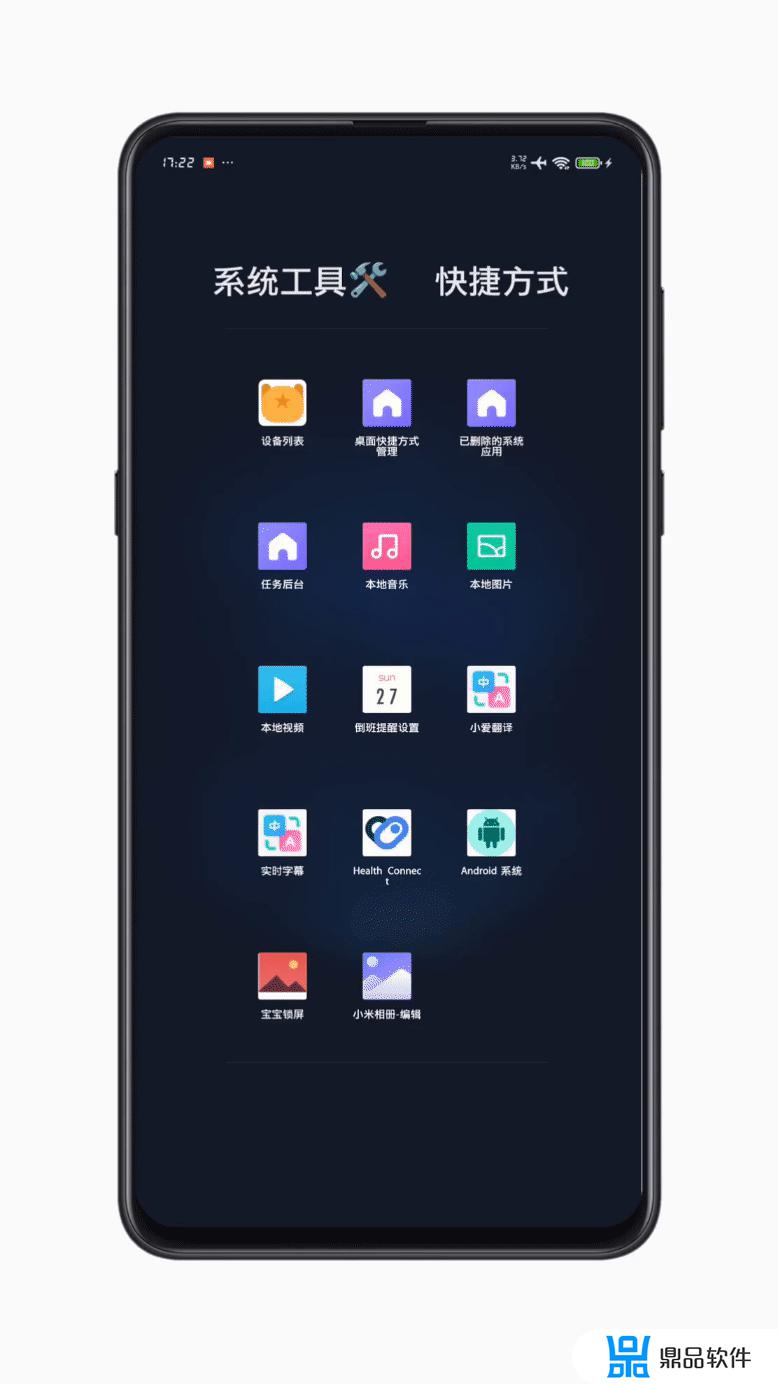
● 18. 本地图片:官方非公开的快捷方式
● 19. 本地视频● 以后查看小米14 Ultra本地视频的话,可以一键直达「文件管理」里的【本地视频】目录,小米14 Ultra也可秒开启,动态演示效果图:
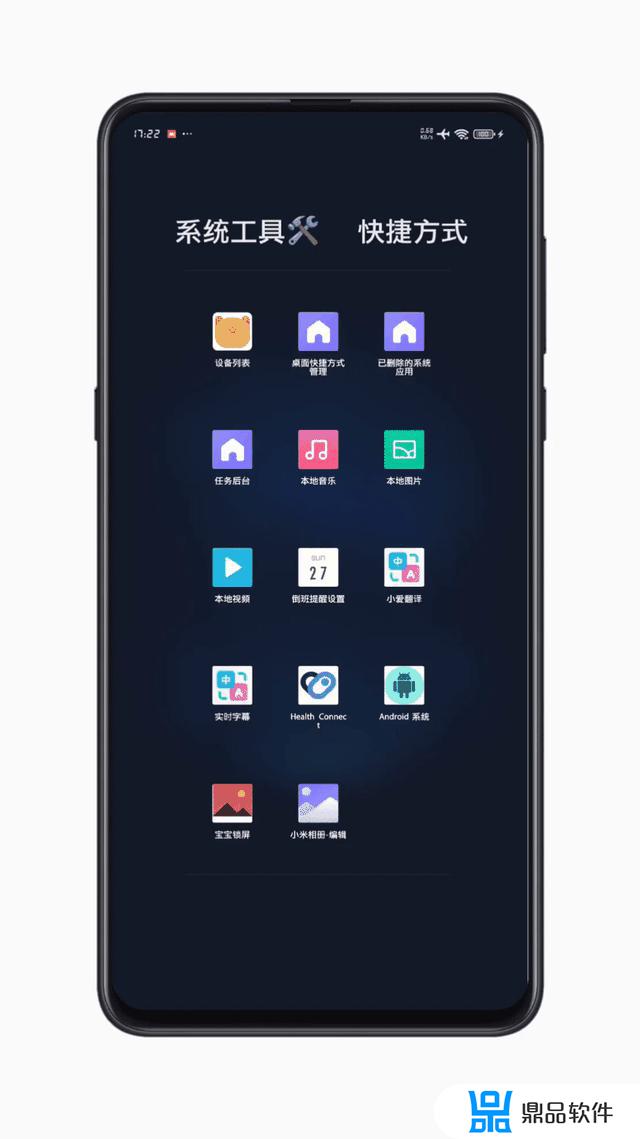
● 19. 本地视频:官方非公开的快捷方式
● 20. 倒班提醒设置● 小米14 Ultra自带的日历APP,如何创建「倒班提醒设置」的桌面图标? ● 倒班提醒设置,小米14 Ultra也可秒开启,动态演示效果图:
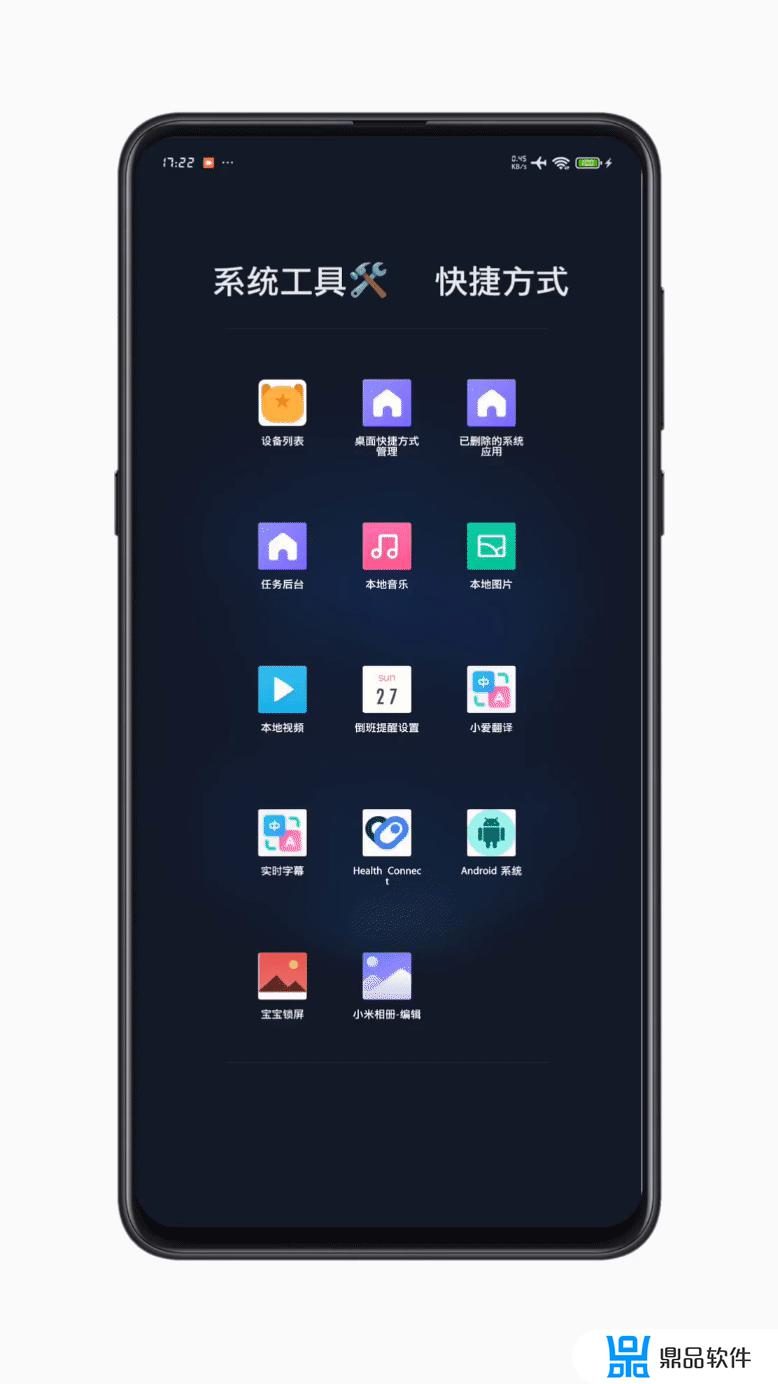
● 20. 倒班提醒设置:官方非公开的快捷方式
● 21. 小爱翻译● 小爱翻译,小米14 Ultra也可秒开启,动态演示效果图:
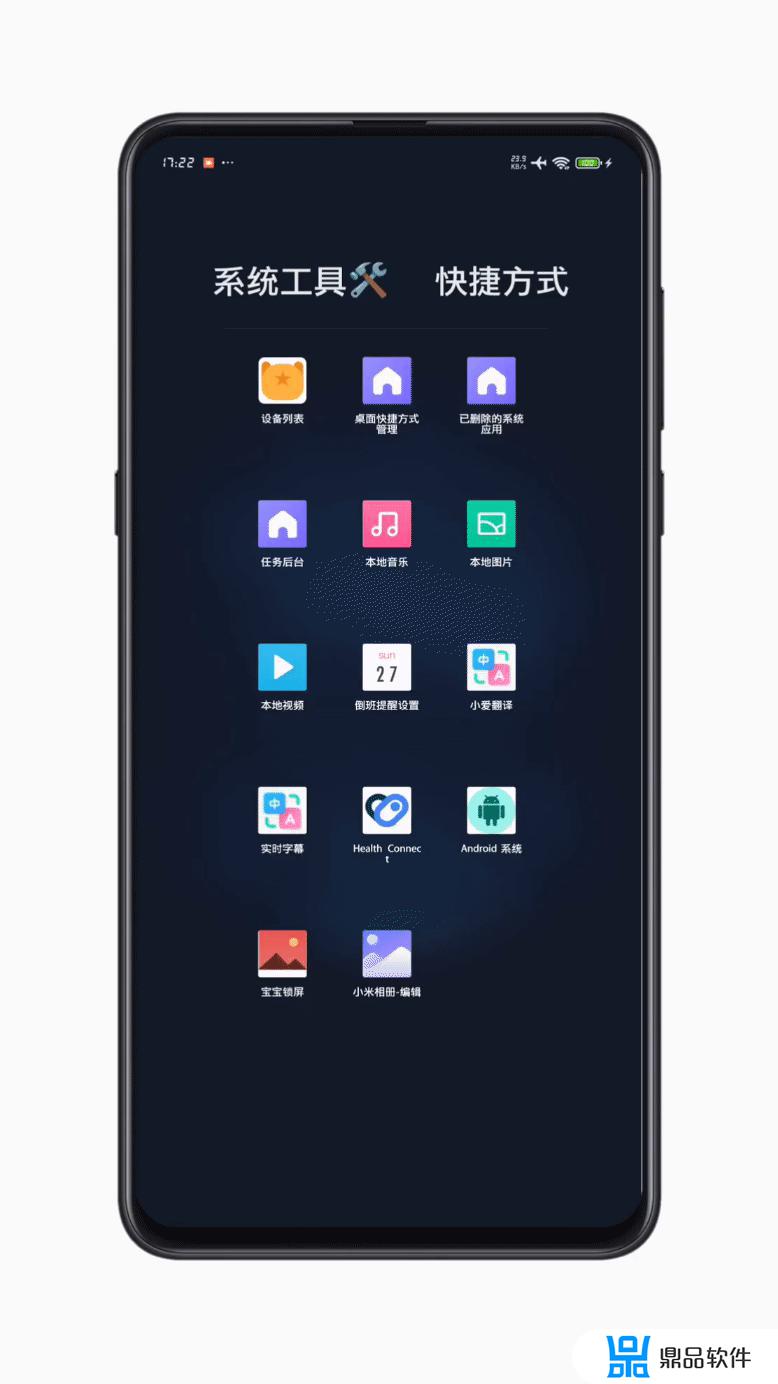
● 21. 小爱翻译:官方非公开的快捷方式
● 22. 实时字幕● 实时字幕,小米14 Ultra也可秒开启,动态演示效果图:
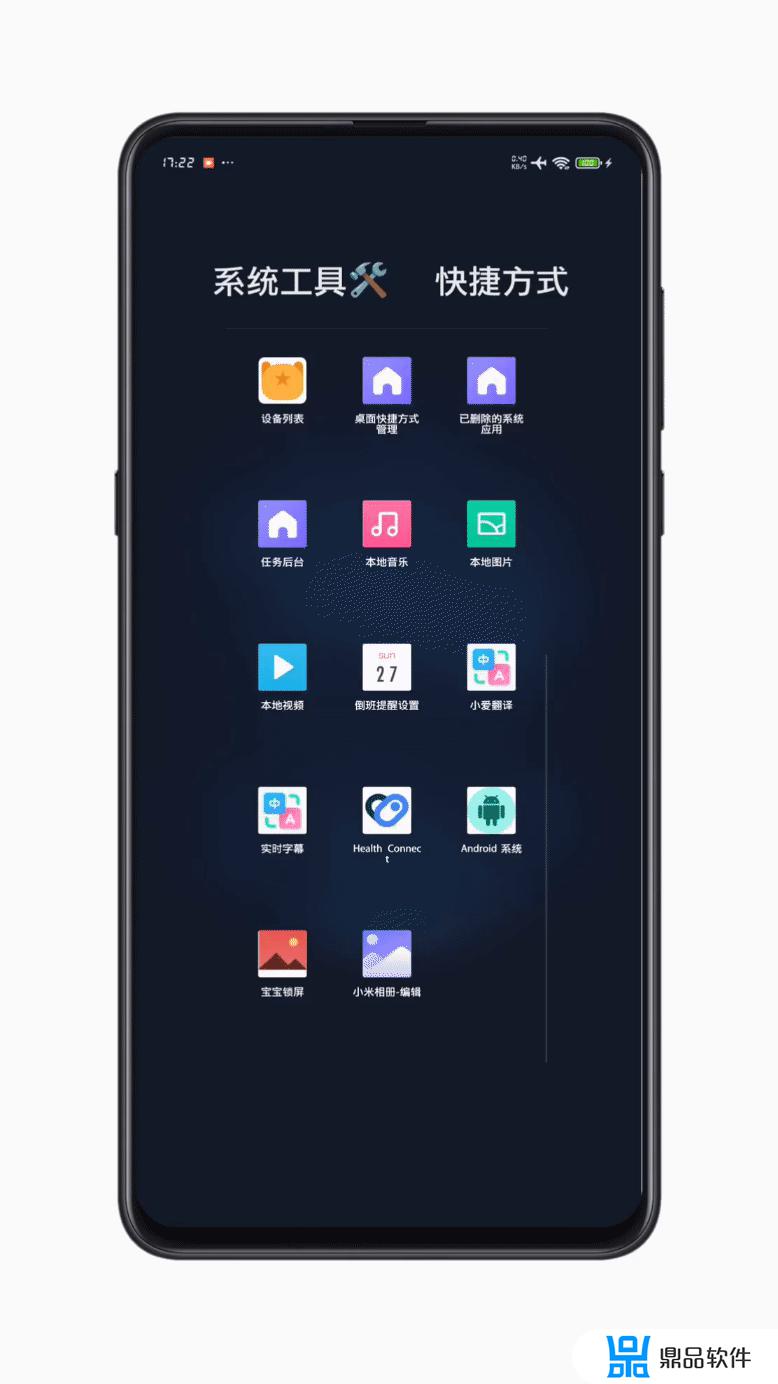
● 22. 实时字幕:官方非公开的快捷方式
● 23. Health Connect● Health Connect,小米14 Ultra也可秒开启,动态演示效果图:
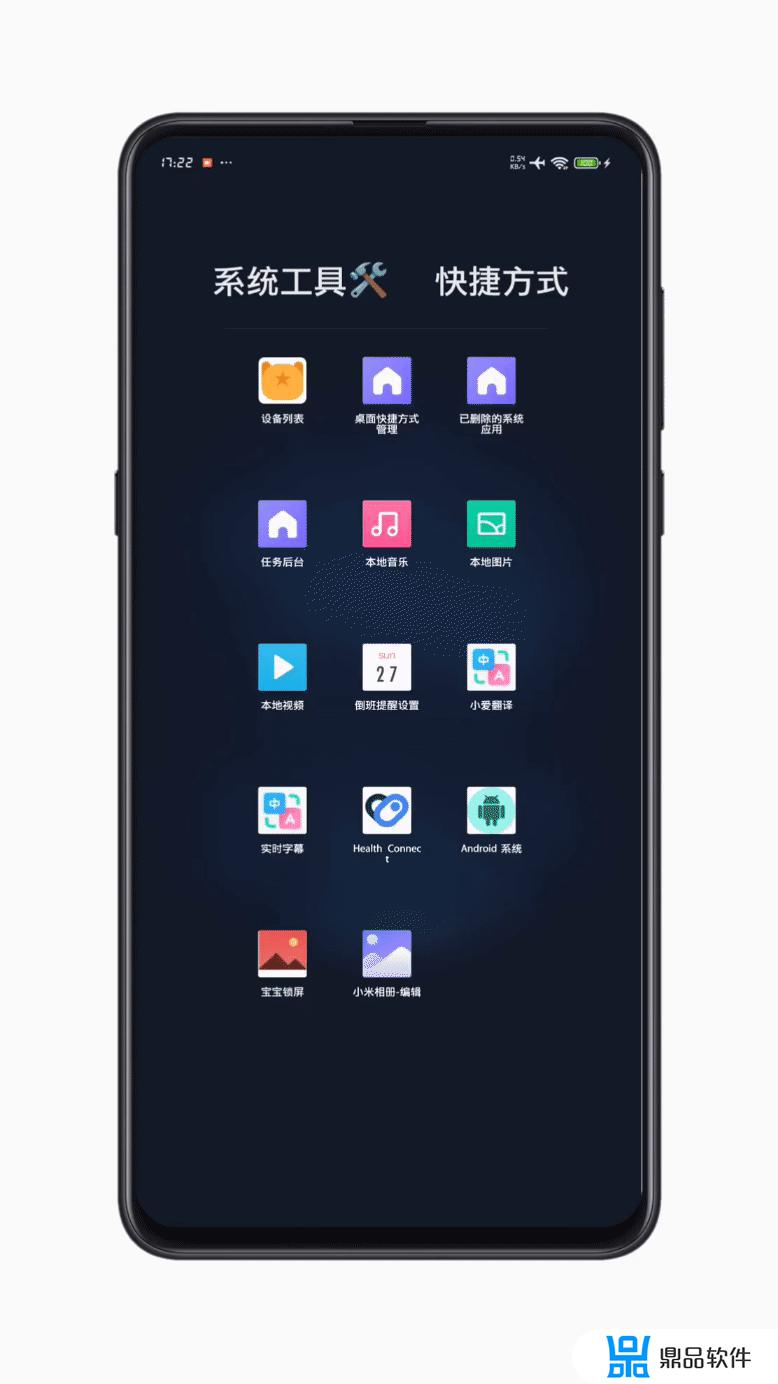
● 23. Health Connect:官方非公开的快捷方式
● 24. 安卓系统沙盒 ● 安卓系统沙盒,小米14 Ultra也可秒开启,动态演示效果图: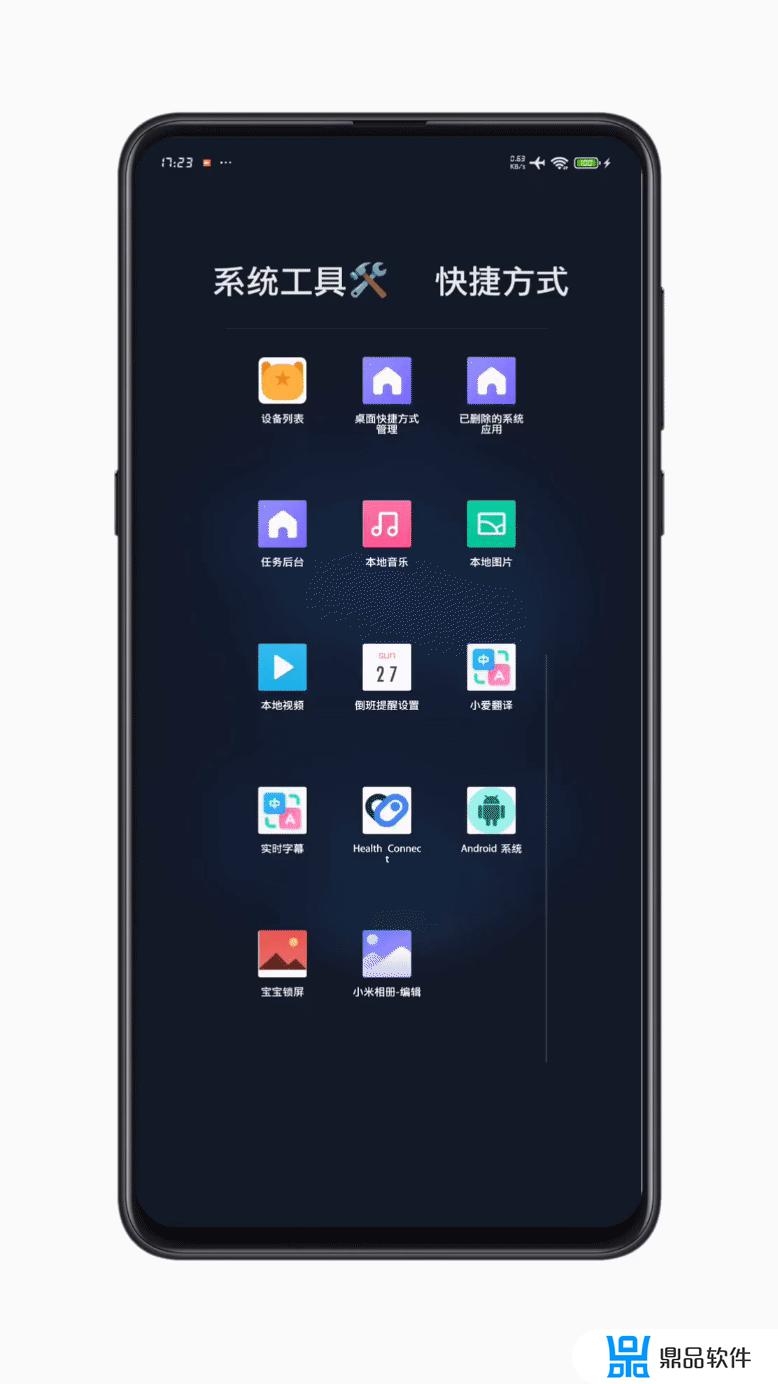
● 24. 安卓系统沙盒:官方非公开的快捷方式
● 25. 宝宝锁屏● 宝宝锁屏,小米14 Ultra也可秒开启,动态演示效果图:
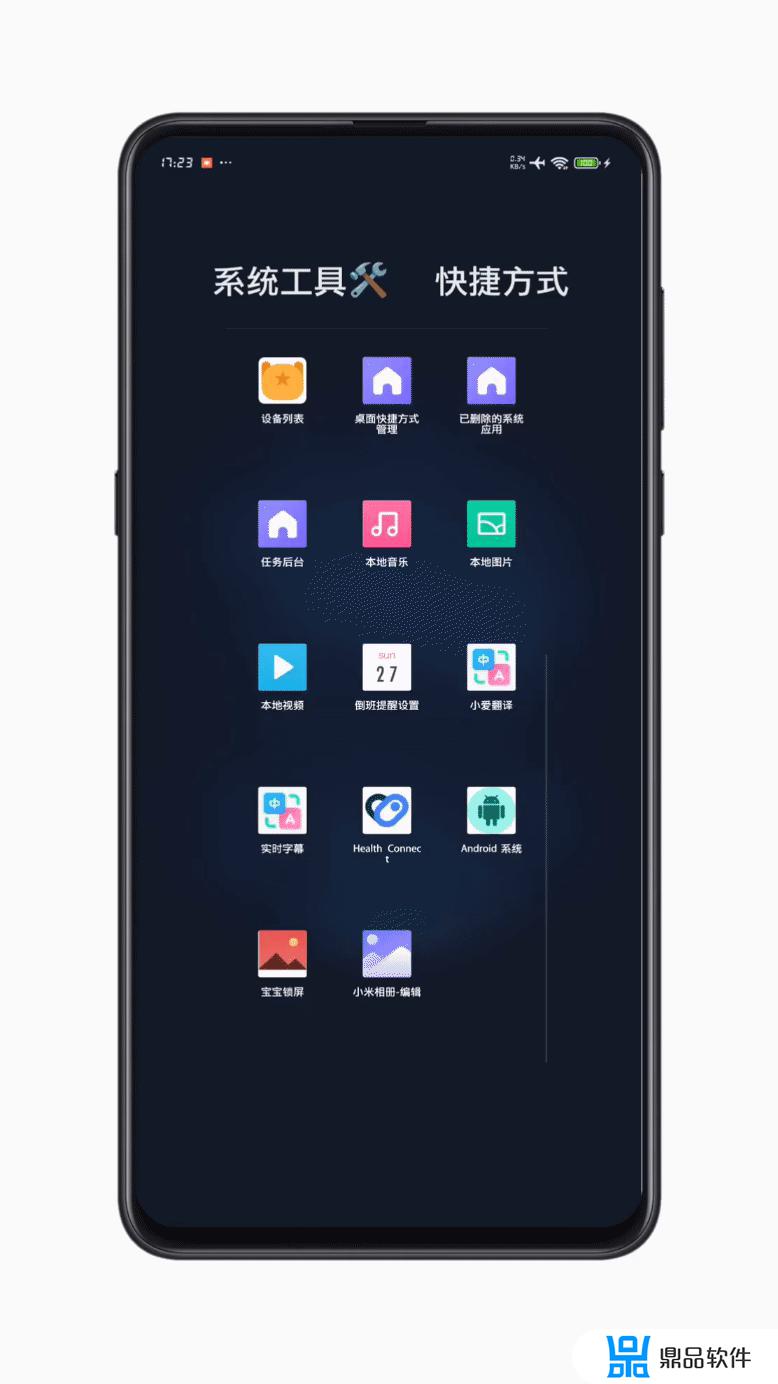
● 25. 宝宝锁屏:官方非公开的快捷方式
● 好啦,以上就是今天我和大家分享的关于小米14 Ultra的玩机教程,希望能帮助到大家。
以上就是如何教小爱同学给抖音翻页的全部内容,希望可以帮助到大家!













































